Vorbereitung auf pc-seite zum scannen, Vorbereitung auf pc-seite zum scannen -31 – TA Triumph-Adler P-C2660 MFP Benutzerhandbuch
Seite 143
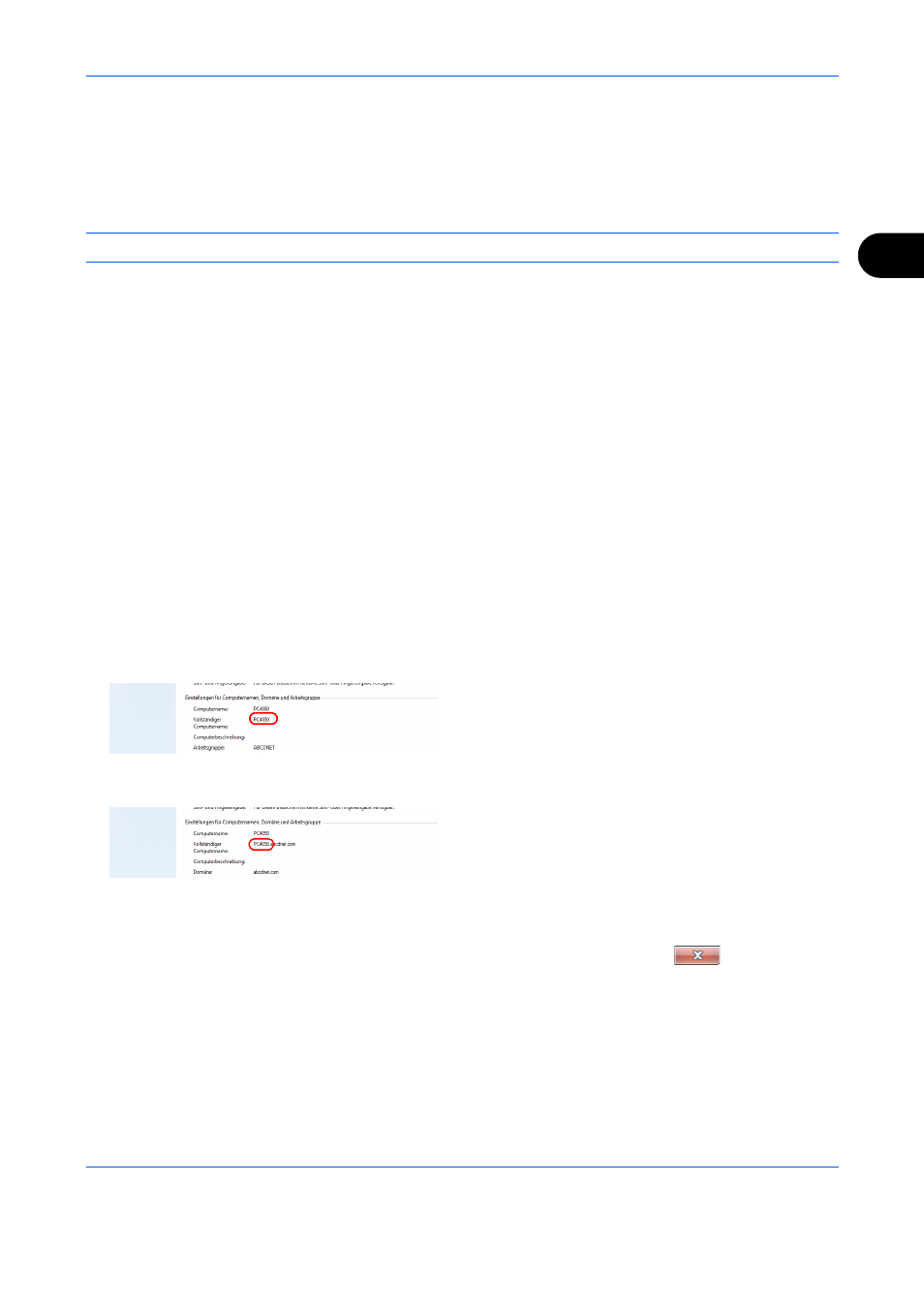
Grundlegende Bedienung
3-31
3
Vorbereitung auf PC-Seite zum Scannen
Zum Scannen auf einen PC müssen einige Zugangs-Informationen bekannt sein und es muss ein Verzeichnis
zum Empfang gescannter Dokumente eingerichtet werden. Das folgende Beispiel bezieht sich auf Windows 7.
Einige Details können sich bei anderen Windows Versionen unterscheiden.
HINWEIS:
Melden Sie sich unter Windows mit Administratorrechten an.
Überprüfen des Kontonamens für die Eingabe [Hostname]
Überprüfen Sie vorab den Namen des Ziel-PCs.
1
Im Windows Start Menü wählen Sie Computer
und dann Systemeigenschaften.
In dem neuen Fenster klicken Sie auf den
Computernamen, bzw. auf Einstellungen ändern.
Unter Windows XP rechtsklicken Sie auf
Arbeitsplatz und wählen Sie Eigenschaften. Das
Dialogfeld Systemeigenschaften wird aufgerufen.
In dem neuen Fenster klicken Sie auf die
Karteikarte Computername und überprüfen den
Computernamen.
Unter Windows 8 wählen Sie in der Startanzeige
den Desktop aus, rechtsklicken dann auf
Computer von Bibliotheken und wählen dann
Eigenschaften.
Wenn es sich um eine Arbeitsgruppe handelt
Alle Zeichen, die sich im Feld "Vollständiger
Computername" befinden, müssen später in
Hostname eingegeben werden. (Beispiel:
PC4050)
Wenn es sich um ein Domänen-Netzwerk
handelt
Die Zeichen links vom ersten Punkt (.) in der Zeile
"Vollständiger Computername" zeigen den
Hostnamen an. (Beispiel: pc4050)
2
Nachdem Sie den Computernamen geprüft haben,
klicken Sie auf den Knopf
(Schließen), um
die Systemeigenschaften zu schließen.
Unter Windows XP klicken Sie auf den Knopf
Abbrechen, um die Systemeigenschaften zu
schließen nachdem Sie den Computernamen
geprüft haben.